Video Trimmer разработан, чтобы помочь вам эффективно обрезать и сократить ваши видео до нужной длины. Если вы хотите удалить ненужные разделы или укоротить ваши клипы, этот мощный видеообрезчик или видеорезчик предоставляет все инструменты, необходимые для эффективного редактирования видео.
Теперь вы можете выполнить следующие шаги, чтобы использовать Video Trimmer для обрезки или вырезания видео по своему усмотрению.
Часть 1: Начало работы
Прежде всего, вам нужно скачать и установить Video Trimmer на свой компьютер. Вы можете нажать кнопку загрузки ниже, чтобы загрузить его на свой ПК с Windows.
Чтобы получить доступ к Video Trimmer, просто откройте установленное программное обеспечение и перейдите на вкладку «Дополнительные инструменты». Найдите «Video Trimmer» и откройте его.

Часть 2: Как обрезать и кадрировать видео
Шаг 1: Добавьте видео
Открыв Video Trimmer, вы можете начать с добавления видеофайла, который хотите отредактировать.
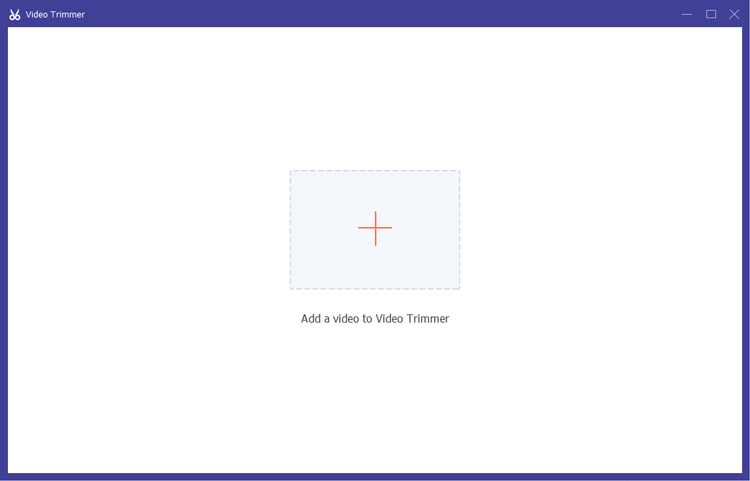
Шаг 2: Обрежьте видео
(1) Отделка:
Чтобы удалить ненужные разделы, перетащите клипер на полосу прогресса или введите желаемое время начала и окончания на полосе Длительность. Выбранная часть останется.
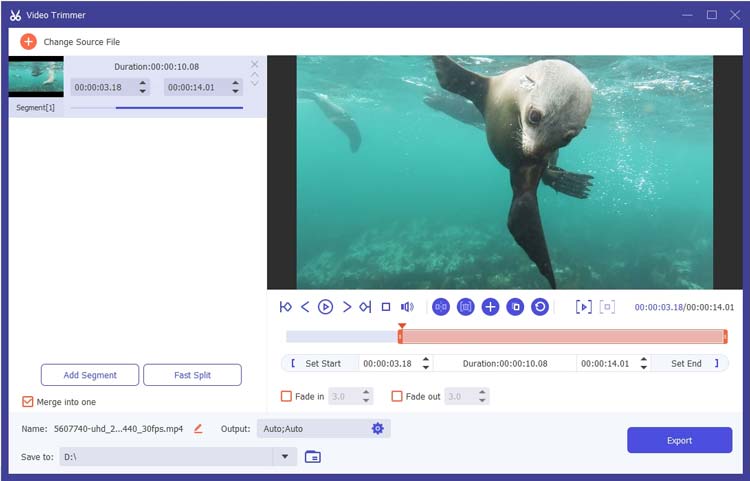
(2) Добавить сегмент:
Если вы хотите создать дополнительные сегменты, просто нажмите «Добавить сегмент» и повторите процесс выбора.
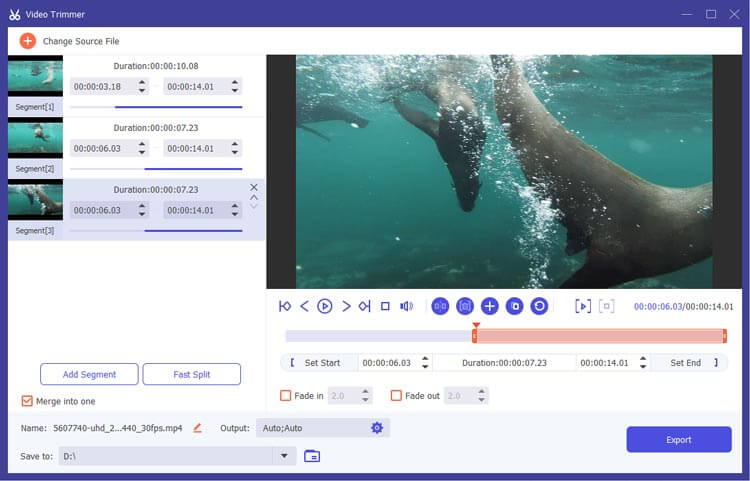
(3) Быстрое разделение:
Используйте функцию быстрого разделения, чтобы разделить текущий сегмент на более мелкие клипы по средней продолжительности или по определенному времени.
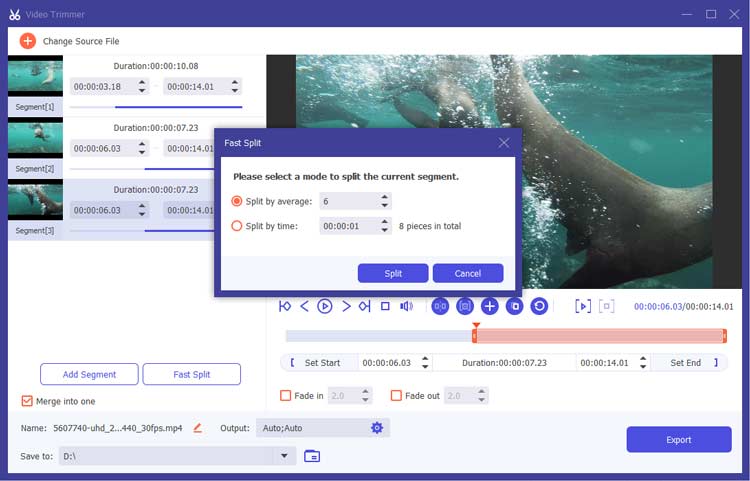
Шаг 3: Завершите редактирование
- При желании можно применить эффекты плавного появления/исчезновения, включив параметры, расположенные под полосой выполнения.
- Чтобы объединить все клипы в одно целое видео, установите флажок «Объединить в один» в левом нижнем углу интерфейса Video Trimmer.
- Переименуйте выходное видео, настройте различные параметры, такие как формат, разрешение и качество звука, а также выберите предпочтительное место сохранения.
- Настройки видео:
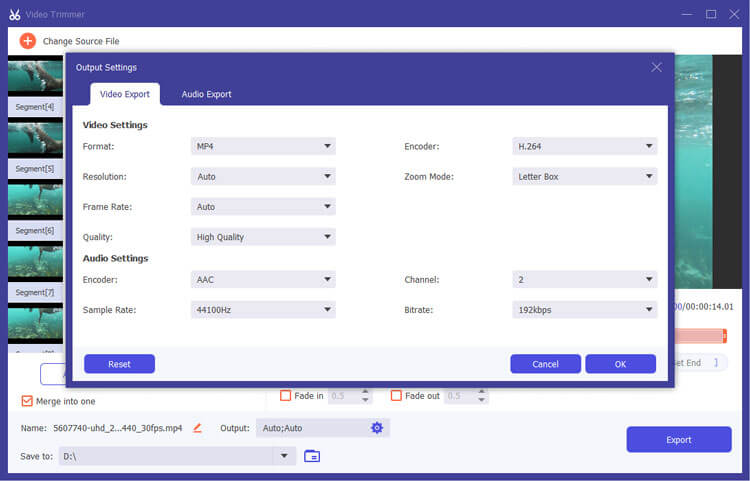
- Настройки звука:
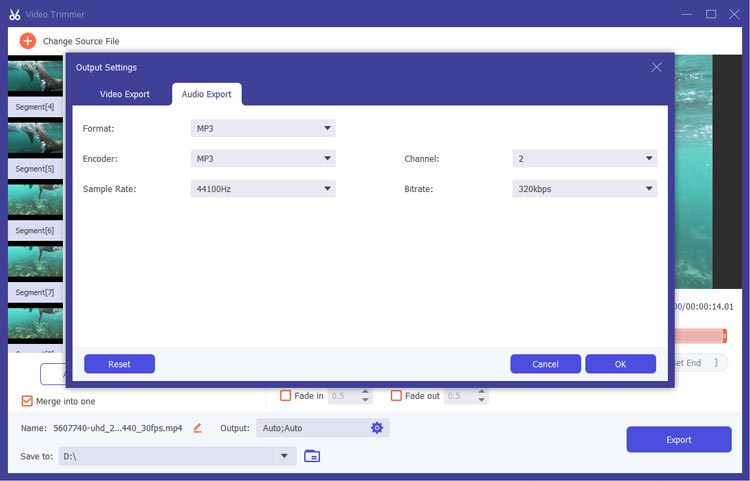
Шаг 4: Предварительный просмотр и экспорт видео
Наконец, нажмите кнопку «Экспорт», чтобы сохранить обрезанное видео, убедившись, что оно соответствует указанным вами настройкам.
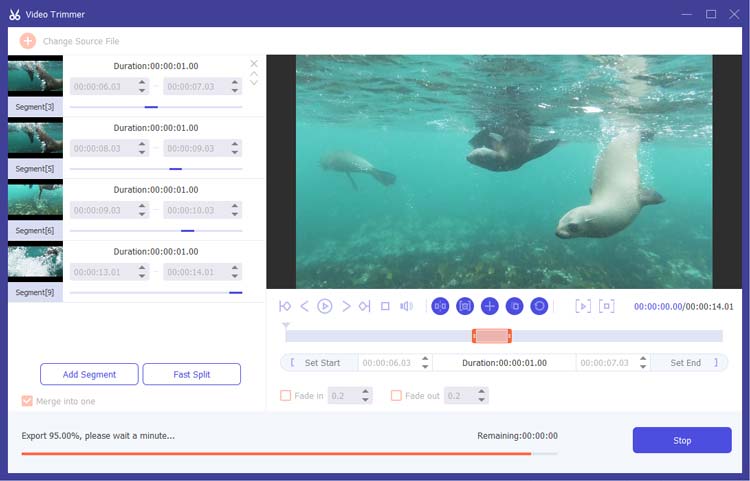
Заключение
С помощью Video Trimmer вы можете без усилий обрезать и редактировать видео, чтобы добиться идеальной длины и стиля. Этот мощный инструмент для резки видео не только позволяет обрезать файлы MP4, но и предоставляет полный набор функций для всех ваших потребностей в редактировании видео. Начните улучшать свои видео уже сегодня.





























































